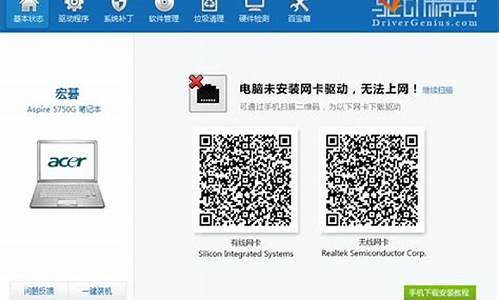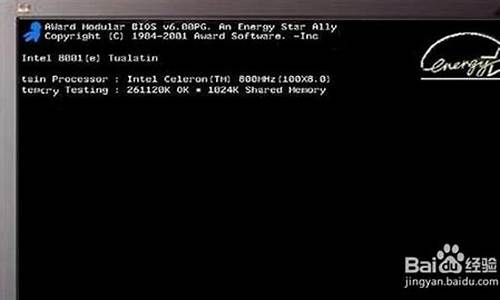您现在的位置是: 首页 > 网络管理 网络管理
xhci usb30驱动 win7_
tamoadmin 2024-09-09 人已围观
简介1.重装系统后鼠标键盘不能重装USB3.0驱动又装不上是什么原因2.如何向win7集成usb3.03.有没有什么方法能将USB3.0驱动集成到win7安装程序在D盘下建立DRV目录,在DRV目录里面建立USB3文件夹、wim文件夹、mount文件夹把USB3.0驱动里面的IntelxHCISetup\Drivers\HCSwitch\Win7\x64\ 以及 IntelxHCISetup\Driv
1.重装系统后鼠标键盘不能重装USB3.0驱动又装不上是什么原因
2.如何向win7集成usb3.0
3.有没有什么方法能将USB3.0驱动集成到win7安装程序

在D盘下建立DRV目录,在DRV目录里面建立USB3文件夹、wim文件夹、mount文件夹
把USB3.0驱动里面的IntelxHCISetup\Drivers\HCSwitch\Win7\x64\ 以及 IntelxHCISetup\Drivers\xHCI\Win7\x64\ 里的12个文件,复制到D:\drv\usb3 文件夹内(如果要安装32位系统,则选择对应的x86文件夹里的文件,也是12个)。
再把Windows7安装盘里的 sources 文件夹中的 boot.wim 和install.wim 两个文件拷贝到D:\drv\wim子文件夹下面。
最后给 boot.wim 和 install.wim 添加驱动。在 Windows下,以管理员模式运行cmd。然后在 cmd 中输入:
d:\
cd \drv\wim
dism /Mount-Wim /WimFile:d:\drv\wim\boot.wim /index:2 /MountDir:d:\drv\mount
注释:挂载 boot.wim 的索引2,到 d:\drv\mount 下
dism /image:d:\drv\mount /add-driver /driver:d:\drv\usb3\iusb3hub.inf
注释:将 iusb3hub.inf 驱动加入 boot.wim 的镜像中
dism /image:d:\drv\mount /add-driver /driver:d:\drv\usb3\iusb3xhc.inf
注释:将 iusb3xhc.inf 驱动加入 boot.wim 的镜像中
dism /image:d:\drv\mount /add-driver /driver:d:\drv\usb3\iusb3hcs.inf
注释:将 iusb3hcs.inf 驱动加入 boot.wim 的镜像中
dism /unmount-wim /mountdir:d:\drv\mount /commit
注释:卸载镜像
dism /Mount-Wim /WimFile:d:\drv\wim\install.wim /index:4 /MountDir:d:\drv\mount
注释:挂载 install.wim 的索引4,到 d:\drv\mount 下
dism /image:d:\drv\mount /add-driver /driver:d:\drv\usb3\iusb3hub.inf
注释:将 iusb3hub.inf 驱动加入 install.wim 的镜像中
dism /image:d:\drv\mount /add-driver /driver:d:\drv\usb3\iusb3xhc.inf
注释:将 iusb3xhc.inf 驱动加入 install.wim 的镜像中
dism /image:d:\drv\mount /add-driver /driver:d:\drv\usb3\iusb3hcs.inf
注释:将 iusb3hcs.inf 驱动加入 install.wim 的镜像中
dism /unmount-wim /mountdir:d:\drv\mount /commit
注释:卸载镜像
最后,把集成好USB 3.0驱动的boot.wim 和 install.wim 覆盖回Windows7安装盘里的 sources 文件夹中,然后做成U盘WIN7,即可顺利安装WIN7系统
重装系统后鼠标键盘不能重装USB3.0驱动又装不上是什么原因
制作步骤如下。
在电脑F盘下建立文件夹Apple,并在下面再建两个空文件夹,分别叫usb3和mount。
2.下载Apple的最新的boot camp的安装包(直接下BootCamp5.1.5640,我下的是这个版本)。
解压后找到$WinPEDriver$\IntelxHCISetup\Drivers路径下有两个文件夹叫xHCI和HCSwitch。
分别进入到它们底下的X64内把所有文件拷贝到之前建立的usb3文件夹内,总共有12个文件。
3.下载Win7的安装包,解压后,找到sources文件夹里拷贝 boot.wim和install.wim到刚才新建的le这个文件夹内(记住是根目录下,不是usb3或者mount下)。
4.用管理员身份打开CMD,进入刚才建的文件夹le。
先执行该命令检查一下index ? dism /get-wiminfo /wimfile:boot.wim ?。
5. 下面顺序执行如下命令。
dism /mount-wim /wimfile:boot.wim /index:2 /mountdir:mount?
dism /image:mount /add-driver /driver:usb3\iusb3hub.inf?
dism /image:mount /add-driver /driver:usb3\iusb3xhc.inf?
dism /image:mount /add-driver /driver:usb3\iusb3hcs.inf?
dism /unmount-wim /mountdir:mount /commit
上面五条命令目的是给boot.wim添加驱动。第一条的意思是挂载镜像,然后是三条添加驱动的命令,最后一条命令是把镜像卸载。?
把里面的boot.wim都替换成install.wim就可以给install.wim加驱动。
注意:其中第一行的index:2 这个2就是刚才你检查出来的数字。
当出现这个100%,就表示你已经成功了。
6.最后将le文件夹中新的boot.wim和imstall.wim重新拷贝到原来安装文件的文件夹中,覆盖源文件就OK了。
下面你就可以用U盘或者光盘或者硬盘安装了。
如何向win7集成usb3.0
没有3.0驱动
一般都是在安装win7系统后鼠标键盘出现不能用的情况,原因是没有3.0驱动,usb驱动没有安装好的缘故。Win7并不包含XHCIUSB3.0的驱动,所以就算能让你安装进桌面,最后还是会因为缺少XHCIUSB3.0驱动而无法使用USB键盘鼠标
有没有什么方法能将USB3.0驱动集成到win7安装程序
在D盘下建立DRV目录,在DRV目录里面建立USB3文件夹、wim文件夹、mount文件夹把USB3.0驱动里面的IntelxHCISetup\Drivers\HCSwitch\Win7\x64\ 以及 IntelxHCISetup\Drivers\xHCI\Win7\x64\ 里的12个文件,复制到D:\drv\usb3 文件夹内(如果要安装32位系统,则选择对应的x86文件夹里的文件,也是12个)。 再把Windows7安装盘里的 sources 文件夹中的 boot.wim 和install.wim 两个文件拷贝到D:\drv\wim子文件夹下面。 最后给 boot.wim 和 install.wim 添加驱动。在 Windows下,以管理员模式运行cmd。然后在 cmd 中输入: d:\ cd \drv\wim dism /Mount-Wim /WimFile:d:\drv\wim\boot.wim /index:2 /MountDir:d:\drv\mount注释:挂载 boot.wim 的索引2,到 d:\drv\mount 下 dism /image:d:\drv\mount /add-driver /driver:d:\drv\usb3\iusb3hub.inf 注释:将 iusb3hub.inf 驱动加入 boot.wim 的镜像中 dism /image:d:\drv\mount /add-driver /driver:d:\drv\usb3\iusb3xhc.inf 注释:将 iusb3xhc.inf 驱动加入 boot.wim 的镜像中 dism /image:d:\drv\mount /add-driver /driver:d:\drv\usb3\iusb3hcs.inf 注释:将 iusb3hcs.inf 驱动加入 boot.wim 的镜像中 dism /unmount-wim /mountdir:d:\drv\mount /commit注释:卸载镜像 dism /Mount-Wim /WimFile:d:\drv\wim\install.wim /index:4 /MountDir:d:\drv\mount注释:挂载 install.wim 的索引4,到 d:\drv\mount 下 dism /image:d:\drv\mount /add-driver /driver:d:\drv\usb3\iusb3hub.inf注释:将 iusb3hub.inf 驱动加入 install.wim 的镜像中 dism /image:d:\drv\mount /add-driver /driver:d:\drv\usb3\iusb3xhc.inf注释:将 iusb3xhc.inf 驱动加入 install.wim 的镜像中 dism /image:d:\drv\mount /add-driver /driver:d:\drv\usb3\iusb3hcs.inf注释:将 iusb3hcs.inf 驱动加入 install.wim 的镜像中 dism /unmount-wim /mountdir:d:\drv\mount /commit注释:卸载镜像 最后,把集成好USB 3.0驱动的boot.wim 和 install.wim 覆盖回Windows7安装盘里的 sources 文件夹中,然后做成U盘WIN7,即可顺利安装WIN7系统
由于英特尔100系列芯片组不再支持USB的EHCI模式,仅支持XHCI(USB2.0/USB3.0/3.1)模式。由于WIN7系统没有整合USB的XHCI驱动,所以在安装win7系统的时候,会出现USB设备无法使用的问题。各个主板厂商提供了相应的USB3.0集成工具。
比如:以微星主板为例,到微星官方网站下载提供的Win7 Smart Tool软件。
准备:原版windos7 系统映像文件和USB3.0驱动。
1:点击打开win7 smart tool 。
2:Source folder? 这行输入 (指定)win7系统映像位置,
3:点下方”ADD USBdervies“,指定输入USB3.0驱动包位置。
4:USB storage 这行,制作集成USB3.0的U盘系统盘,如为出现插入的U盘,点击右侧圆圈扫描并载入U盘。
5:ISO? Destination 是把集成USB3.0驱动的系统映像创建到硬盘分区上。
上一篇:mac 下虚拟光驱_